Fonction Xiaomi - Contrôle à une main. Configuration de la consommation électrique Xiaomi à partir de zéro Mode Miui pour les personnes âgées
Marché moderne appareils mobiles il regorge d'appareils de fabricants chinois et beaucoup d'entre eux se distinguent par une puissance élevée à bas prix. Xiaomi se démarque particulièrement car elle se soucie de ses clients. L'article parlera d'une fonction unique qui vous permet de contrôler les appareils Xiaomi d'une seule main.
Activation de la fonction
Cela vaut la peine de commencer par le fait que vous pouvez lancer cette fonction via le menu "Paramètres" - "Avancé" - "Contrôle à une main".

Le menu montre également exactement comment vous pouvez réduire l'écran (nous travaillons avec les boutons sous l'écran) :
- pour faire pivoter l'écran vers la gauche coin inférieur, vous devez étendre votre doigt du bouton Accueil (au centre) jusqu'au bouton Débordement (à gauche) ;

- dans le coin inférieur droit - de Accueil à Retour (à droite).
Si « Demander avant d'entrer... » est coché dans le menu spécifié, alors lors de l'exécution des actions ci-dessus, l'appareil vous demandera d'autoriser la taille de l'écran.
But
En plus d'utiliser cette fonction, il reste une chose à comprendre : pourquoi elle est nécessaire.
Tout est assez évident :
- simplifie le travail des utilisateurs qui se sentent inhabituels sur un écran aussi grand que le Xiaomi Redmi Note 4 et d'autres appareils avec un écran de 5 pouces ou plus ;
- Il devient plus pratique d'utiliser un smartphone dans des conditions où il est impossible de contrôler un écran aussi grand avec les deux mains à la fois (en transport public, lorsque vous conduisez une voiture).
Ainsi, si vous tirez l'écran vers la gauche (pour les gauchers) ou vers la droite (pour les droitiers) :
- Il deviendra plus pratique de tenir votre smartphone ;
- vous pouvez atteindre n'importe où sur l'écran.
Résolution de problème
Parfois, les utilisateurs, lors de l'activation du contrôle à une main sur Xiaomi, rencontrent divers problèmes.
Examinons-les avec des exemples de solutions :
- si l'écran ne revient pas en mode normal ou ne se réduit pas, vous devez alors accéder à "Paramètres" - " Fonctionnalités spéciales" et désactivez « Gestes de zoom » et « Switch Access » ;

- si la fonction n'a pas été activée la première fois, vous devez réessayer, car les boutons de fonction risquent de ne pas répondre correctement lorsque vous appuyez dessus ;
- si la fonction ne fonctionne pas même en effectuant les étapes ci-dessus, il est alors nécessaire de flasher son firmware à l'aide d'un logiciel officiel, car diverses configurations supplémentaires intégrées dans des assemblages non officiels peuvent perturber le fonctionnement.
Conclusion
Nous avons essayé de décrire en détail la fonction de contrôle à une main sur les appareils de Xiaomi et d'autres appareils dotés de la coque Miui. Il suffit de l’essayer pour comprendre les avantages qu’il peut apporter à un utilisateur spécifique.
Vous avez probablement pensé à acheter un smartphone pour vos parents, mais en même temps vous avez réalisé que son utilisation serait assez difficile. Après tout, ils vivaient à une époque complètement différente et pour beaucoup, il est assez difficile de s'habituer à un smartphone moderne. Babulyaphone est déjà devenu obsolète, mais pour économiser de l'argent, je souhaite utiliser Skype et d'autres messageries instantanées pour communiquer. Pour faciliter la vie de ces utilisateurs, un mode léger a été inventé dans MIUI. J'ai transféré mes parents sur un smartphone uniquement grâce à ce mode.
Pour activer ce mode, vous devez accéder aux paramètres
- Cliquez sur l'élément « Mode lumière ». Le système vous demandera de redémarrer votre smartphone, cliquez sur « ok ».

Le système démarrera et une telle beauté apparaîtra. Sur la gauche, vous pouvez afficher les contacts des proches pour numérotation abrégée, affichez l’application souhaitée.

3. Si vous accédez aux paramètres, vous pouvez désactiver l'Internet mobile.

4. Dans les paramètres, vous pouvez choisir le type d'affichage du menu, il existe même un mode Jeunesse, qui dispose de deux espaces supplémentaires pour les applications.
5. La police est suffisamment grande, ce qui la rend assez facile à utiliser. Il est difficile de ne pas appuyer sur de tels boutons ; vos parents ne feront que vous remercier.
Cette fonctionnalité a été supprimée dans MIUI 9, mais vous pouvez la télécharger :
Il s'agit du même lanceur que Xiaomi a utilisé à l'origine pour son « Mode Simple/Lite ».
Il s'installe comme une simple application, puis dans paramètres -> bureau -> sélectionnez le shell et installez jeejen par défaut. (Merci OneTime)
Dans MIUI, sur les téléphones Xiaomi, il n'y a pas de menu familier à tous les utilisateurs d'Android. Au lieu de cela, il y a ordinateurs de bureau, sur lequel se trouvent toutes les applications installées. Au début, cela semble assez gênant. Mais au bout d’un moment, vous ne souhaitez plus revenir au menu précédent.
Pour appeler les paramètres du bureau, vous devez pincer le bureau avec deux doigts des bords vers le centre. Ce mouvement est exactement le même que lorsque l’on souhaite réduire la taille d’une image dans une galerie.
1. Menu du bureau
Dans les paramètres du bureau dernières versions MIUI, il y a 4 points principaux. Commençons dans l'ordre, de gauche à droite :
- Effets
Ici, nous pouvons choisir un thème pour votre appareil. Ce menu duplique celui situé le long du chemin Paramètres—>Thèmes. Nous ne nous y attarderons pas en détail. Je pense que tout est clair.

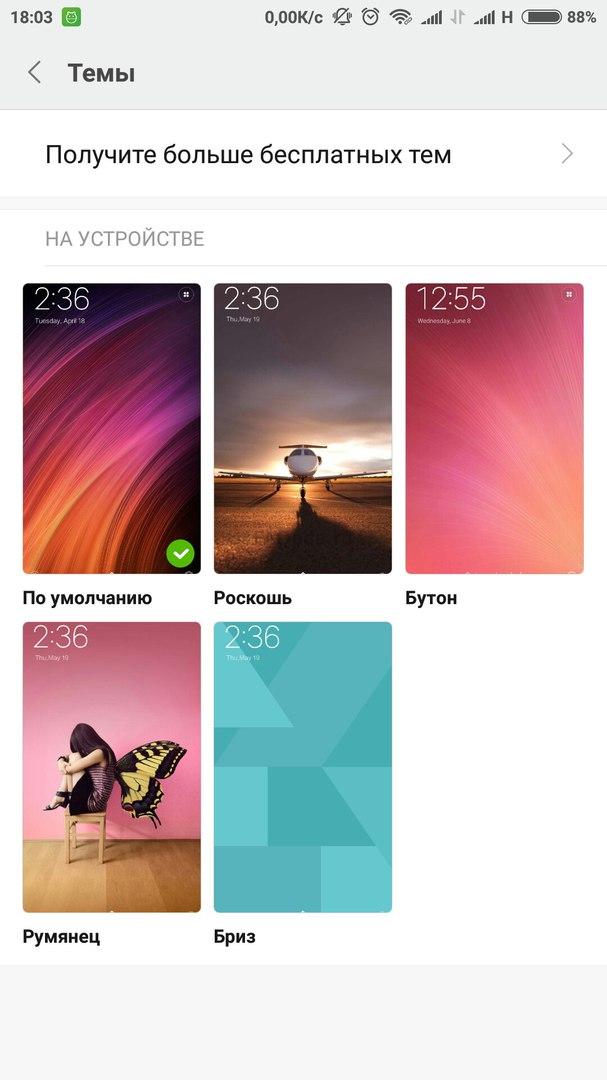
Un widget fait partie d'une application ou d'une application autonome qui peut être placée sur le bureau et contenir n'importe quelle information. Par exemple, la météo, les horloges, les taux de change, les actualités, etc. Ils facilitent l’accès aux paramètres et aux commutateurs.
Pour placer un widget sur votre bureau, vous devez aller dans « Widgets » et sélectionner celui dont nous avons besoin.

Par exemple, affichons un widget avec lequel vous pouvez activer et désactiver le Wi-Fi :

Vous pouvez désormais y accéder très rapidement.
De cette façon, vous pouvez afficher n'importe quel widget sur votre bureau. Il y en a beaucoup même sur un téléphone nouvellement acheté. Et après avoir installé les applications, il y en aura encore plus.
Pour supprimer un widget, il suffit d'appuyer longuement dessus puis, sans le relâcher, de le faire glisser vers le haut de l'écran, sur l'icône de la poubelle. De la même manière, vous pouvez supprimer n'importe quelle icône du bureau.

Bien entendu, vous pouvez toujours le restituer en vous rendant dans la rubrique « Widgets ».
Fond d'écran
Ici, vous pouvez choisir le fond d’écran de votre bureau et de votre écran de verrouillage. La liste est standard. Cependant, vous pouvez ouvrir l'onglet « En ligne » et télécharger ce que vous aimez.


Effets
Ce sont les effets qui se produiront lors du défilement des bureaux. Par exemple, « rotation », « cascade », « rotation », « cube 3D », etc. Essayez de sélectionner l'un d'entre eux et passez d'une table à l'autre.


Lorsque le bureau est plein, les icônes d'application sont automatiquement créées nouveau tableau. Mais si nous voulons le créer nous-mêmes, alors nous avons besoin de :
- Pincez avec deux doigts et faites défiler tous les bureaux jusqu'au bout, à gauche ou à droite. Et puis, cliquez simplement sur l’icône plus. Nous avons donc créé un nouveau bureau.


Il existe une autre façon d'ajouter une table. Il en sera question dans le paragraphe suivant. À propos de, comment ajouter un nouveau bureau MIUI9, peut être lu.
Si vous disposez de plusieurs bureaux, lorsque vous appuyez sur le bouton Accueil, par défaut, le premier s'ouvre toujours. Mais que se passe-t-il si vous en avez besoin pour ouvrir, par exemple le deuxième ou tout autre. Pour ce faire, vous devez attribuer le bureau principal :


En cliquant sur le bureau avec « Plus », nous ajouterons un nouveau tableau de la même manière qu'à l'étape 2.

Ici, nous pouvons changer l'emplacement du bureau. Pour ce faire, cliquez sur l'un d'entre eux et déplacez-vous vers l'emplacement souhaité.
4. Trier les icônes du bureau
Il existe 2 manières de trier les icônes :
- Dans une seule table. Pour ce faire, appuyez simplement et maintenez votre doigt sur l'icône puis déplacez-la vers l'emplacement souhaité.
- Déplacez-vous vers un autre bureau. Pour ça:

Il existe également deux façons de procéder :


Pour renommer un dossier, allez-y et cliquez sur le nom. Nous en demandons.

Les dossiers sont supprimés de la même manière que les autres icônes.
C'est tout. J'espère que l'article sera utile aux débutants.
Après avoir acheté un tout nouveau téléphone Xiaomi, la première chose qui attire votre attention est son système d'exploitation très inhabituel. Tout semble être comme toujours, mais lorsque vous commencez à installer des applications ou simplement à effectuer des réglages, il s'avère qu'il existe certaines nuances. Il y a ici quelques subtilités et il ne faut pas en avoir peur. Le système d'exploitation MIUI est un Android modifié et il possède presque les mêmes capacités. Il vous suffit de creuser un peu et de comprendre.
Fonctionnalités d'installation de Google Play sur les téléphones Xiaomi
jeu de Google– il s’agit d’une application nécessaire, grâce à laquelle vous pouvez facilement et, surtout, installer en toute sécurité des programmes conçus pour étendre les fonctionnalités de votre smartphone. Le seul problème est que certains téléphones Xiaomi sortent de l'usine sans programmes préinstallés et que Google Play est absent. En principe, il s’agit d’un petit problème qui peut être résolu assez simplement.

- Ouvrez le navigateur préinstallé.
- Entrez les mots « Google » ou « Google Installer » dans la recherche et, en vous concentrant sur le logo familier du Play Store, téléchargez le programme sur votre téléphone.
Après l'installation, l'application doit être ouverte - des problèmes peuvent également survenir ici. Des informations sur Chinois compréhensible uniquement pour les Chinois. Nous devrons naviguer de manière purement intuitive. L'application demandera l'autorisation d'installer Fichiers APK– vous devez cliquer sur le cercle bleu, après quoi tout se passera comme sur des roulettes. Ensuite, une inscription standard ou une connexion à un compte existant, après quoi vous recevez tous les droits d'accès utilisateur à presque tout. Services Google, y compris le Play Market.
Fonctionnalités de travail avec l'écran principal des téléphones Xiaomi
Chaque personne, exprimant son individualité, personnalise l'écran d'accueil à sa manière - installe différents fonds d'écran et crée toutes sortes d'effets. DANS Smartphones Xiaomi Cela se fait simplement, bien qu'un peu inhabituel. Si vous placez deux doigts sur l'écran et les déplacez en diagonale en même temps (de la même manière que l'échelle d'une image change), alors une image de quatre icônes apparaîtra sur l'écran, parmi lesquelles vous trouverez des « Effets ». C'est ici que sont effectués tous les paramètres et modifications nécessaires à l'écran principal du téléphone.

Contrôle de la transmission des données
A cet effet, une application spéciale appelée « Sécurité » est fournie dans le menu du téléphone. controle total par dessus tout applications installées et accéder à leurs paramètres. Pour utiliser « Sécurité », vous devez trouver la section « Utilisation des données », dans laquelle vous accédez à l'onglet « Restreindre l'utilisation des données ».
Il s'agit d'une autre fonctionnalité de presque tous les téléphones Xiaomi : vous pouvez librement donner à votre ami l'accès à n'importe quel réseau WI-FI sans mot de passe. Il vous suffit pour cela de vous rendre dans la section du menu « Paramètres », dans le sous-menu « WLAN » et de cliquer sur la connexion Internet de votre choix. Après cela, un code QR apparaîtra, en copiant lequel votre ami pourra facilement utiliser cette connexion sans mot de passe.
Notifications faciles à lire
Si vous ne parvenez pas à lire les notifications (messages SMS ou informations provenant d'autres applications), vous faites quelque chose de mal. Sur les plates-formes Android standard, cela se fait d'une seule touche, mais avec MIUI, les choses sont un peu différentes. Pour accéder aux notifications, vous devez faire non pas un clic sur l'icône de l'application, mais deux : un double clic ouvre tous les messages. Ici, vous pouvez supprimer les messages lus en les faisant glisser vers la gauche ou la droite.
Prolonger la durée de fonctionnement d'un appareil sans recharge n'est pas beaucoup plus difficile
Pour faciliter l'utilisation, les développeurs du système d'exploitation MIUI ont introduit non pas un, mais trois modes d'économie de batterie. Vous pouvez y accéder en allant dans « Paramètres », puis dans « Options supplémentaires", alors vous devez aller dans "Batterie et performances" et de là, allez dans la section "Options d'alimentation".
- « Économiseur de batterie» – contrôle automatique des paramètres du téléphone Xiaomi en fonction de la charge de la batterie.
- « Changement de profil de planification"- ce mode d'économie contrôle le smartphone en fonction de l'heure de la journée.
- « Mise sous/hors tension programmée» – ici, vous pouvez programmer le téléphone pour qu'il s'allume et s'éteigne automatiquement à votre discrétion.
Chacune de ces options sera utile dans une situation ou une autre et vous permettra d'économiser une bonne quantité d'énergie pour le fonctionnement productif de l'appareil.
Opération à une main
Spécifique à l'appareil grande taille ou contrôlez simplement un téléphone Xiaomi standard, le menu du système d'exploitation offre un mode de contrôle à une main. Son essence est que vous pouvez réduire l'écran de 5 à 4,5 pouces et tout remettre à sa place. Le petit écran vous permet d'atteindre presque n'importe quel coin de l'écran avec votre pouce. Vous pouvez accéder à cette fonction en allant d’abord dans « Paramètres », puis dans « Paramètres additionnels", vous devez alors sélectionner le mode à une main et l'activer pour un contrôle pratique de votre smartphone.
Éclairage de secours
Imaginez cette situation : la lumière a disparu et les ténèbres vous ont complètement entouré. Ce qu'il faut faire? Naturellement, recherchez rapidement au moins quelque chose qui ressemble vaguement à une lampe de poche. L'homme moderne Je maîtrise depuis longtemps tous les plaisirs d'un écran lumineux, mais il n'est pas toujours possible de déverrouiller rapidement un téléphone Xiaomi et de l'utiliser comme lampe de poche. C'est pour cette raison que, en plus des fonctionnalités existantes, les téléphones de cette société sont équipés d'une lampe de poche standard avec la possibilité de l'allumer en cas d'urgence. Cette fonction fonctionne même lorsque le téléphone est verrouillé : pour l'allumer, il vous suffit d'appuyer et de maintenir enfoncé le bouton central pendant un moment. La lampe de poche restera allumée jusqu'à ce que vous relâchiez le bouton.
Comment réveiller un téléphone Xiaomi avec le bouton de volume
Déverrouillage d'urgence du téléphone en appuyant sur un bouton - tous les smartphones modernes n'ont pas cet avantage. L'exception concerne quelques appareils mobiles, dont le téléphone Xiaomi. Vous pouvez activer cette fonction dans les paramètres en allant dans le menu « Paramètres avancés » et en y sélectionnant la sous-section « Boutons » - ici, vous devez activer la fonction « Réveiller le smartphone avec le bouton de volume ».
Comme vous pouvez le voir, tout est simple et faire fonctionner un téléphone Xiaomi comme vous le souhaitez n'est pas si difficile. Comme pour toute autre technologie, vous devez la comprendre. Ce n'est qu'après avoir étudié toutes ses capacités et les avoir essayées dans la pratique que vous pourrez vous faire une opinion définitive sur l'appareil.
